
HomePod mini giver en stor lille smart højttaler. Men funktionaliteten "Hey Siri" kan nogle gange være mindre end perfekt. Hvis du bare vil bruge din HomePod Mini som AirPlay-højttalere, kan du deaktivere "Hey Siri" -funktionen.
Som standard er Homepod Mini. lytter altid til kommandoen "Hey Siri". I modsætning til Googles smarte højttalere , Der er ingen fysisk stødkontakt for at stoppe eller stoppe "Hey Siri" -funktionaliteten.
Heldigvis er der to måder at hurtigt aktivere og deaktivere funktionaliteten "Hey Siri" på din HomePod Mini.
RELATEREDE: Interesseret i Homepod Mini? Her er hvad du behøver at vide
Deaktiver "Hey Siri" fra din Homepod Mini
Den første måde at slukke for "Hey Siri" lyttefunktionen er at blot bede Homepod'en for at stoppe med at lytte. Du kan sige, "Hey Siri, stop med at lytte." Din HomePod vil bekræfte, om du vil deaktivere funktionaliteten "Hey Siri". Du vil stadig kunne udløse Siri ved at trykke og holde berøringsfladen på HomePod Mini.
Svar ved at sige "Ja". Din homepod vil nu bekræfte ved at sige, "OK, jeg har slukket Hey Siri."
Hvis du vil aktivere funktionen igen, skal du blot trykke og holde kontaktfladen for at udløse Siri og derefter sige "Start lytte" eller "Tænd Hey Siri."

Sluk "Hey Siri" på Homepod Mini fra din iPhone
Hvis du ikke vil tale med HomePod Mini, kan du bruge din iPhone, som du plejede at oprette Homepod Mini.
På din iPhone skal du åbne "Home" appen. Hvis dette er første gang du bruger det, kan du finde den i App bibliotek eller du kan Søg efter det i spotlight .
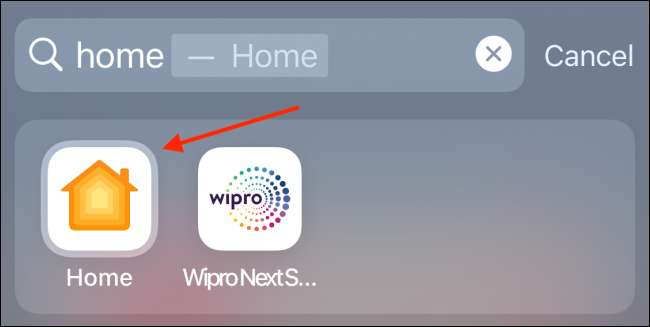
Derefter skal du trykke og holde HomePOD-knappen fra fanen "Home".
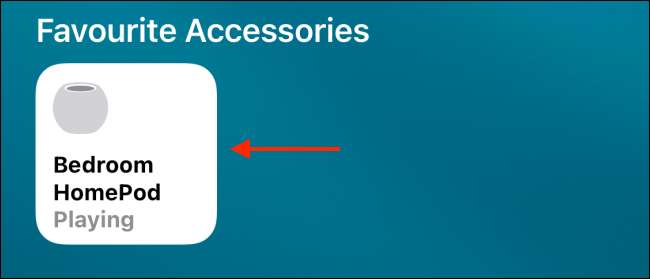
Her skal du rulle ned og trykke på gearikonet fra nederste højre hjørne.
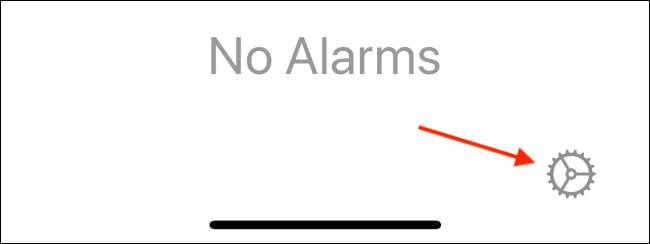
Fra siden HomePod Settings skal du gå til "Siri" -afsnittet og skifte indstillingen "Lyt efter" Hey Siri "for at deaktivere" Hey Siri "-funktionen.
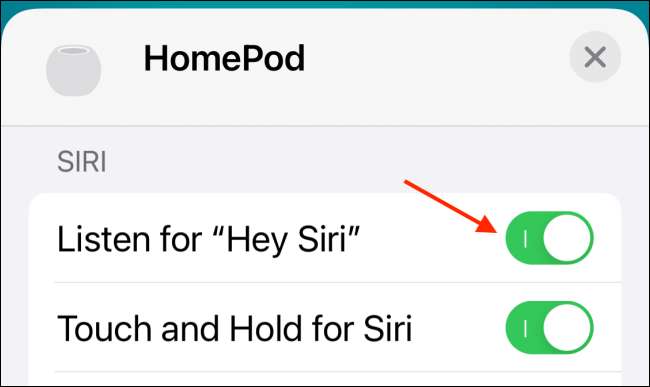
Mens du er her, kan du også deaktivere funktionen "Touch and Hold for Siri" for at fjerne al Siri Assistant funktionalitet fra din HomePod Mini. Herefter vil Homepod Mini fungere udelukkende som en AirPlay-højttaler.
Du kan komme tilbage her for at aktivere funktionen igen.
Din iPhone begynder at vibrere, når du holder den i nærheden af din HomePod Mini. Det vil også spørge dig om, om du vil overføre musikken til den. Sådan er det sådan Sluk for nærhedsvibrationer og meddelelser til HomePod Mini .
RELATEREDE: Sådan slukkes Homepod Mini Proximity Vibrations og Notifikationer på iPhone

